Szerző:
Roger Morrison
A Teremtés Dátuma:
6 Szeptember 2021
Frissítés Dátuma:
1 Július 2024
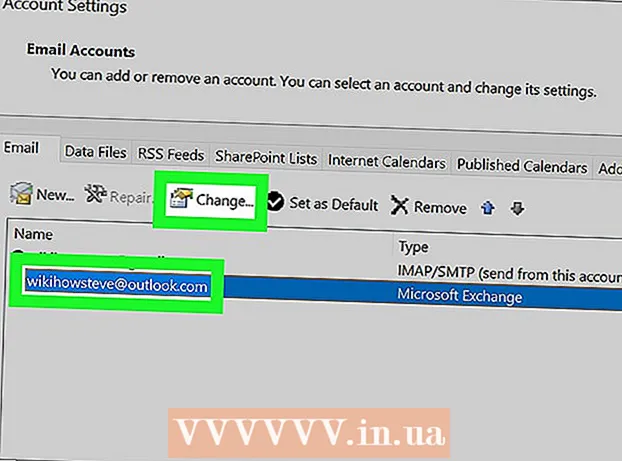
Tartalom
Jelszavának rendszeres megváltoztatásával megvédheti e-mail fiókját a hackerek és személyazonosság-csalások ellen. Ha megváltoztatja a jelszavát, válasszon egy új és erős jelszót, amelyet nem használ egy másik fiókhoz, és amely legalább 8 karaktert tartalmaz betűkkel, számokkal és szimbólumokkal. Annak érdekében, hogy a jelszavát még biztonságosabbá tegye, a legjobb, ha a jelszavába nem veszi fel azokat az információkat, amelyeket gyakran megoszt másokkal - például születésnapját, telefonszámát vagy háziállatának vagy gyermekének nevét.
Lépni
3/1-es módszer: Gmail
 Jelentkezzen be a Gmailbe Gmail-fiókjával. Jelszavát csak a Gmail webhelyén változtathatja meg; nem a mobilalkalmazásban.
Jelentkezzen be a Gmailbe Gmail-fiókjával. Jelszavát csak a Gmail webhelyén változtathatja meg; nem a mobilalkalmazásban. - Ha vissza akarja állítani a jelszavát, mert nem tud hozzáférni a fiókjához, kattintson ide.
 Kattintson a fogaskerék gombra, és válassza a "Beállítások" lehetőséget.
Kattintson a fogaskerék gombra, és válassza a "Beállítások" lehetőséget. Kattintson a "Fiókok és importok" fülre.
Kattintson a "Fiókok és importok" fülre. Kattintson a "Jelszó módosítása" linkre.
Kattintson a "Jelszó módosítása" linkre. Először adja meg jelenlegi jelszavát, majd az új jelszavát. A megerősítéshez kétszer kell beírnia a jelszavát.
Először adja meg jelenlegi jelszavát, majd az új jelszavát. A megerősítéshez kétszer kell beírnia a jelszavát. - Kattintson ide, ha tippeket szeretne kapni egy könnyen megjegyezhető, erős jelszóhoz.
 Kattintson a "Jelszó módosítása" gombra az új jelszó mentéséhez.
Kattintson a "Jelszó módosítása" gombra az új jelszó mentéséhez.- Gmail-jelszava megegyezik az összes Google-szolgáltatással, például a Drive, a YouTube és a Hangouts szolgáltatással. Ha be van jelentkezve más Google-szolgáltatásokba, például telefonjára, akkor a rendszer megkéri, hogy jelentkezzen be új jelszóval.
 Állítsa be az e-mail programot (ha szükséges). Ha az Outlookot vagy egy másik e-mail programot használ a Gmail-fiók kezeléséhez, akkor az Outlookban meg kell változtatnia a jelszót is. Kattintson ide az utasításokért.
Állítsa be az e-mail programot (ha szükséges). Ha az Outlookot vagy egy másik e-mail programot használ a Gmail-fiók kezeléséhez, akkor az Outlookban meg kell változtatnia a jelszót is. Kattintson ide az utasításokért.
3/2-es módszer: Yahoo! Levél
 Jelentkezzen be a Yahoo!Levelezzen a Yahoo! fiókjával. számla.
Jelentkezzen be a Yahoo!Levelezzen a Yahoo! fiókjával. számla. - Ha vissza akarja állítani a jelszavát, mert nincs hozzáférése a fiókjához, kattintson ide az utasításokért.
 Vigye a kurzort a fogaskerék ikonra, és válassza a "Fiókadatok" lehetőséget.
Vigye a kurzort a fogaskerék ikonra, és válassza a "Fiókadatok" lehetőséget. Kattintson a bal oldalon található "Fiókbiztonság" fülre.
Kattintson a bal oldalon található "Fiókbiztonság" fülre. Kattintson a "Jelszó módosítása" gombra.
Kattintson a "Jelszó módosítása" gombra. Írja be új jelszavát. A megerősítéshez kétszer kell beírnia a jelszavát.
Írja be új jelszavát. A megerősítéshez kétszer kell beírnia a jelszavát. - Kattintson ide, ha tippeket szeretne kapni egy könnyen megjegyezhető, erős jelszóhoz.
 Kattintson a "Folytatás" gombra az új jelszó mentéséhez.
Kattintson a "Folytatás" gombra az új jelszó mentéséhez.- Jelszava a Yahoo! A levelezés ugyanaz az összes Yahoo! termékek, például a Yahoo! Messenger és Yahoo! Pénzügy.
 Állítsa be az e-mail programot (ha szükséges). Ha az Outlookot vagy más e-mail programot használ a Yahoo! -fiók kezeléséhez, akkor az Outlookban is meg kell változtatnia a jelszót. Kattintson ide az utasításokért.
Állítsa be az e-mail programot (ha szükséges). Ha az Outlookot vagy más e-mail programot használ a Yahoo! -fiók kezeléséhez, akkor az Outlookban is meg kell változtatnia a jelszót. Kattintson ide az utasításokért.
3/3 módszer: Outlook.com (Hotmail)
 Jelentkezzen be az Outlook.com webhelyre Microsoft vagy Hotmail fiókjával. Az Outlook.com a Hotmail új neve.
Jelentkezzen be az Outlook.com webhelyre Microsoft vagy Hotmail fiókjával. Az Outlook.com a Hotmail új neve. - Ha vissza akarja állítani a jelszavát, mert nem tud hozzáférni a fiókjához, kattintson ide.
 Kattintson a fiókjának nevére a jobb felső sarokban. Ez általában a valódi neved.
Kattintson a fiókjának nevére a jobb felső sarokban. Ez általában a valódi neved.  Válassza a "Fiókbeállítások" lehetőséget. Most újra meg kell adnia a jelszavát.
Válassza a "Fiókbeállítások" lehetőséget. Most újra meg kell adnia a jelszavát.  Kattintson a "Jelszó módosítása" linkre a "Biztonság és adatvédelem" részben.
Kattintson a "Jelszó módosítása" linkre a "Biztonság és adatvédelem" részben. Válasszon egy lehetőséget a biztonsági kód fogadásának módjáról.
Válasszon egy lehetőséget a biztonsági kód fogadásának módjáról.- Kattintson ide, ha tippeket szeretne kapni egy könnyen megjegyezhető, erős jelszóhoz.
 Kattintson a "Kód küldése" gombra.
Kattintson a "Kód küldése" gombra.- Az Outlook.com jelszava megegyezik az adott Microsoft-fiókkal társított összes termék esetében, például a Windows 8, az Xbox Live és a Skype esetében.
 Állítsa be az e-mail programot (ha szükséges). Ha az Outlook.com-ot vagy más e-mail programot használ az Outlook.com-fiók kezeléséhez, akkor az Outlookban meg kell változtatnia a jelszót is. Kattintson ide az utasításokért.
Állítsa be az e-mail programot (ha szükséges). Ha az Outlook.com-ot vagy más e-mail programot használ az Outlook.com-fiók kezeléséhez, akkor az Outlookban meg kell változtatnia a jelszót is. Kattintson ide az utasításokért.
Tippek
- Ha e-mail fiókja vagy e-mail programja nem szerepel ebben a cikkben, kérjük, navigáljon az e-mail fiók beállításaihoz a jelszó megváltoztatásához. Ha nem találja a jelszó módosításának helyét, vegye fel a kapcsolatot az e-mail szolgáltatóval.
- Ha munkahelyén vagy iskolájában meg szeretné változtatni az e-mail jelszavát, kérjük, lépjen kapcsolatba a hálózati rendszergazdával.



